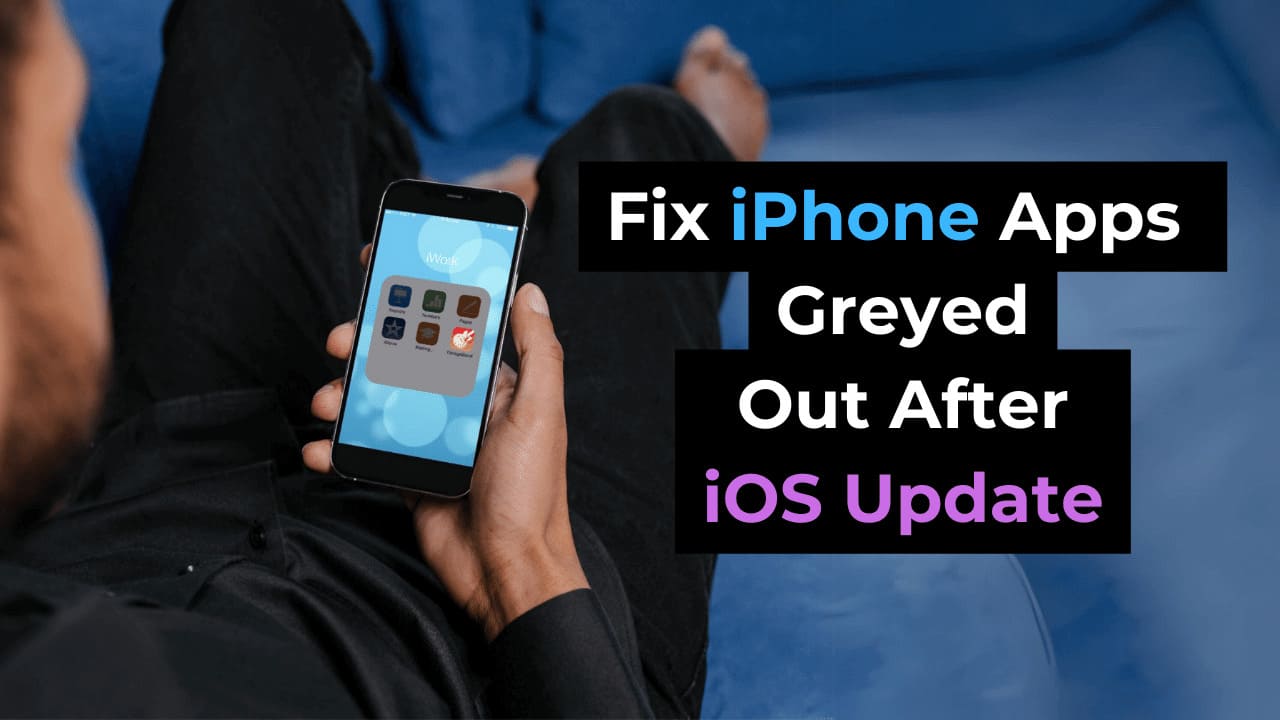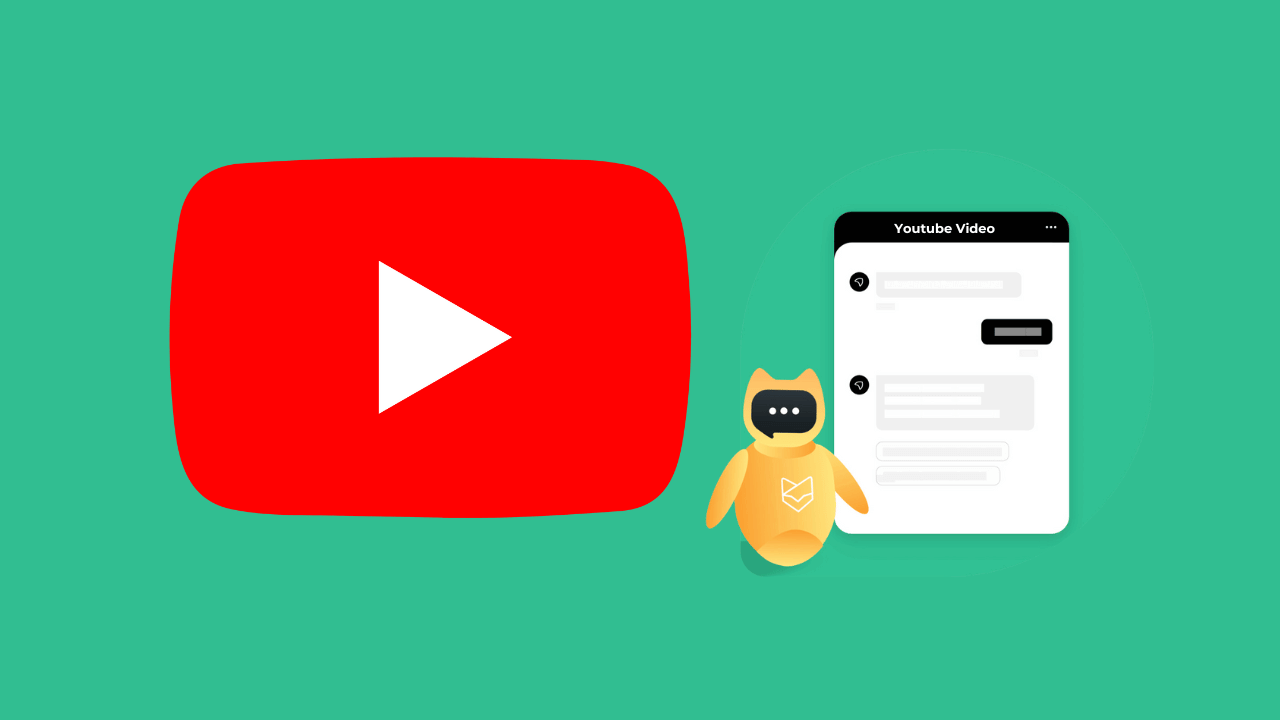Tutte le moderne piattaforme di gioco sono dispositivi multimediali con funzionalità complete, in grado di accedere a giochi, musica, video e siti Web di ogni tipo. Limita i contenuti per adulti e blocca o limita l’accesso a Xbox One utilizzando un gruppo famiglia Microsoft.
Come limitare app, giochi e contenuti multimediali su Xbox One
Per bloccare app o giochi specifici in base alla classificazione, ti consigliamo di creare un gruppo famiglia Microsoft gratuito per dare a tuo figlio il proprio account Microsoft gratuito. Questo account bambino offre controlli aggiuntivi per Windows 10 e può essere utilizzato per creare un profilo bambino facile da gestire su Xbox One.
RELAZIONATO: Come utilizzare il controllo genitori su Windows 10
Dopo aver creato l’account bambino, vai su qualsiasi browser al tuo gruppo famiglia Microsoft. Scorri verso il basso per trovare l’account per il quale desideri impostare le restrizioni sui contenuti. Apri il menu a discesa “Altre opzioni” e seleziona “Restrizioni sui contenuti”.

Puoi bloccare automaticamente tutte le app e i contenuti multimediali in base alla classificazione in base all’età impostando l’età appropriata per questo account bambino. A tale scopo, utilizza il menu a discesa “Consenti app e giochi classificati per” in “App, giochi e contenuti multimediali”. Seleziona l’età che ritieni appropriata per questo account; ricorda che questo si applicherà a tutti i contenuti per questo utente su qualsiasi Xbox One, PC Windows 10 o dispositivo Android con Microsoft Launcher. È possibile visualizzare ulteriori dettagli sulle valutazioni per diversi tipi di media facendo clic sul collegamento “Visualizza valutazioni consentite”.

In base a questi limiti di età, puoi visualizzare quali app o giochi sono stati consentiti o bloccati. Dopo aver impostato una classificazione per età, dovrai approvare manualmente tutte le app e i giochi che l’account bambino tenta di scaricare che superano la fascia di età che hai impostato. Puoi concedere questa approvazione direttamente tramite il tuo gruppo famiglia Microsoft o tramite l’avviso e-mail che riceverai ogni volta che questo account bambino tenta di accedere a un’app o un gioco con limitazioni.
Puoi trovare tutte le richieste in sospeso nella prima pagina del tuo gruppo famiglia Microsoft. Fare clic su “Approva” o “Nega” come desiderato. Puoi saperne di più sull’app o sul gioco in questione facendo clic sul titolo.

Se desideri bloccare un’app o un gioco scaricato in precedenza, puoi bloccarlo dalla scheda “Attività” del tuo gruppo familiare Microsoft.
Come limitare la navigazione Web su Xbox One
L’utilizzo di un account bambino di un gruppo famiglia Microsoft per bloccare l’accesso al contenuto Web applicherà le impostazioni a qualsiasi dispositivo a cui accede questo account, inclusi Xbox One, Windows 10 e qualsiasi dispositivo Android che utilizza Microsoft Launcher.
Per bloccare i siti Web per un account bambino, trova l’account che desideri regolare nella dashboard del tuo gruppo familiare Microsoft, seleziona “Altre opzioni” e fai clic su “Restrizioni sui contenuti”.

Scorri verso il basso fino alla sezione “Navigazione Web” e assicurati che il pulsante “Blocca siti Web inappropriati” sia attivato.

È possibile visualizzare tutti i siti Web bloccati o consentiti nei menu espandibili di seguito. Se si desidera bloccare o consentire sempre un determinato sito Web, immettere l’URL del sito Web nella casella appropriata e fare clic sull’icona più (+). Se desideri bloccare tutti i siti web ad eccezione di quelli elencati in “Sempre consentiti”, assicurati che la casella “Consenti solo questi siti web” sia selezionata.

Sia che tu stia cercando di tenere gli occhi sensibili lontano da contenuti espliciti o semplicemente desideri impostare limiti più precisi per le app ei giochi utilizzati su Xbox One a casa tua, i gruppi familiari di Microsoft possono fornire controlli affidabili trasparenti che fanno proprio questo.